在日常绘图时,总是会遇到令人抓狂的瞬间,如视图方向又反了、画随形列阵太麻烦、电脑又卡了、效率低又得加班了......总期待着更高效的方法。
不用愁,方法来啦!本文提供了十二个小技巧,希望能够解决你日常绘图中的部分烦恼!
1、快速定位模型的视图
在使用SOLIDWORKS绘图时通常希望视图按照自己的视图方向定位,如下图所示方向:

而采用默认的【正视于】方式,会变成相反的方向,如下图所示:

此时,可采用如下方式解决该问题:
1)首先,选择一个平行于想要正视的面。

2)随后,选择一个想要视图的上视图的面。
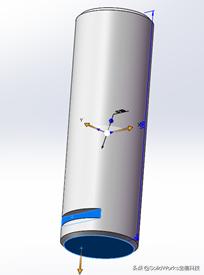
3)最后,在出现的快捷方式里点选【垂直于命令】即可。
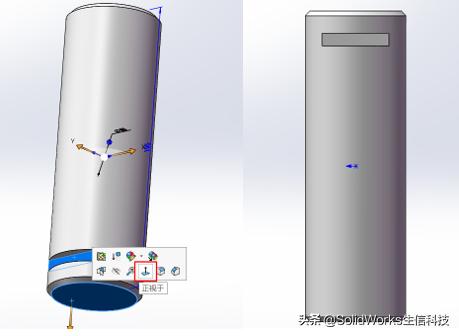
2、快速定位视图
绘图时若想快速定位视图及多个系统定义的视图方向,可采用Ctrl+1-12组合键快速进行定位。
3、在多个边线和面上生成圆角、倒角及孔的复制
按住CTRL键并从feature manager设计树上拖动特征图标到想要修改的边线或面上,即可在多个边线和面上生成圆角、倒角以及孔的复制。
4、快速绘制定义的长度
对于之前使用C








 最低0.47元/天 解锁文章
最低0.47元/天 解锁文章















 7995
7995











 被折叠的 条评论
为什么被折叠?
被折叠的 条评论
为什么被折叠?








